《IPv6地址设置及使用方法详解》
- 格式:doc
- 大小:33.50 KB
- 文档页数:3
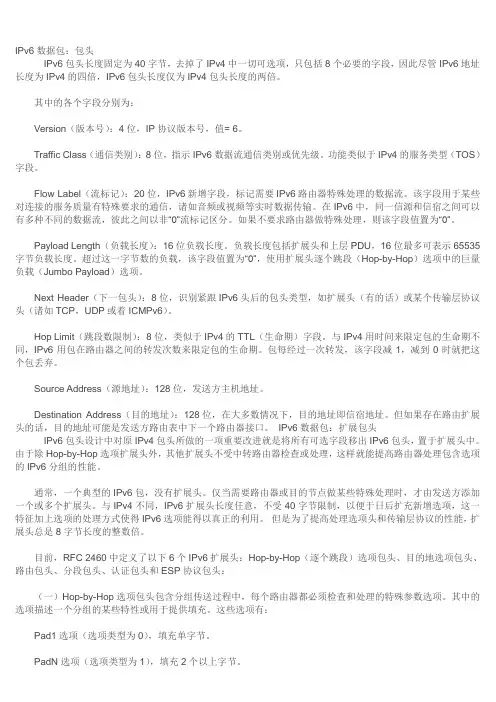
IPv6数据包:包头IPv6包头长度固定为40字节,去掉了IPv4中一切可选项,只包括8个必要的字段,因此尽管IPv6地址长度为IPv4的四倍,IPv6包头长度仅为IPv4包头长度的两倍。
其中的各个字段分别为:Version(版本号):4位,IP协议版本号,值= 6。
Traffic Class(通信类别):8位,指示IPv6数据流通信类别或优先级。
功能类似于IPv4的服务类型(TOS)字段。
Flow Label(流标记):20位,IPv6新增字段,标记需要IPv6路由器特殊处理的数据流。
该字段用于某些对连接的服务质量有特殊要求的通信,诸如音频或视频等实时数据传输。
在IPv6中,同一信源和信宿之间可以有多种不同的数据流,彼此之间以非“0”流标记区分。
如果不要求路由器做特殊处理,则该字段值置为“0”。
Payload Length(负载长度):16位负载长度。
负载长度包括扩展头和上层PDU,16位最多可表示65535字节负载长度。
超过这一字节数的负载,该字段值置为“0”,使用扩展头逐个跳段(Hop-by-Hop)选项中的巨量负载(Jumbo Payload)选项。
Next Header(下一包头):8位,识别紧跟IPv6头后的包头类型,如扩展头(有的话)或某个传输层协议头(诸如TCP,UDP或着ICMPv6)。
Hop Limit(跳段数限制):8位,类似于IPv4的TTL(生命期)字段。
与IPv4用时间来限定包的生命期不同,IPv6用包在路由器之间的转发次数来限定包的生命期。
包每经过一次转发,该字段减1,减到0时就把这个包丢弃。
Source Address(源地址):128位,发送方主机地址。
Destination Address(目的地址):128位,在大多数情况下,目的地址即信宿地址。
但如果存在路由扩展头的话,目的地址可能是发送方路由表中下一个路由器接口。
IPv6数据包:扩展包头IPv6包头设计中对原IPv4包头所做的一项重要改进就是将所有可选字段移出IPv6包头,置于扩展头中。
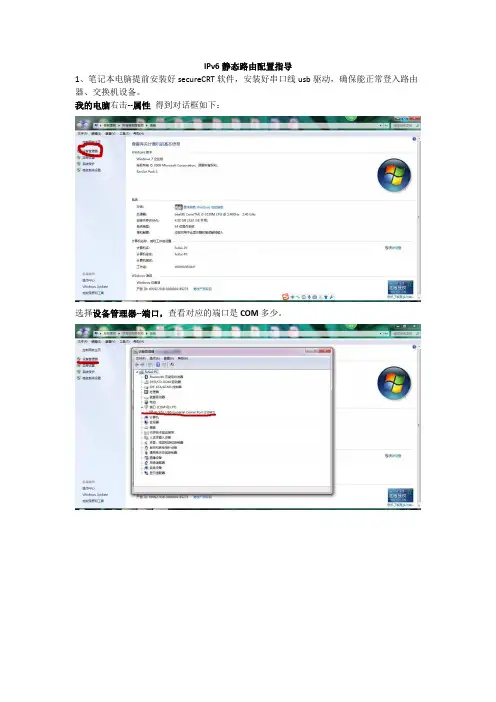
IPv6静态路由配置指导1、笔记本电脑提前安装好secureCRT软件,安装好串口线usb驱动,确保能正常登入路由器、交换机设备。
我的电脑右击--属性得到对话框如下:选择设备管理器--端口,查看对应的端口是COM多少。
2、打开secureCRT软件,创建连接会话,如下图所示:单击CRT菜单栏文件—连接,出现如下连接对话框:选择连接对话框里面的新建会话,如果是选择使用串口(console)登入设备,选择serial 协议;如果选择使用业务口、管理口登入设备,选择Telnet协议。
使用串口(console)登入设备如下图所示,不同设备选择的波特率不同,ZXR1800设备的波特率为115200,ZXR3950设备的波特率为9600,注意数据流控制选项都去除勾选:端口选择前面设备管理器查询得到的COM口编号;ZXR1800设备的波特率为115200,波特率选择不符的话,使用串口将登入不上设备。
ZXR3950设备的波特率为9600,波特率选择不符的话,使用串口将登入不上设备。
选择完这些只需下一步就完成连接配置,可以正常登入设备。
实验拓扑图如下所示:路由器A :gei_0/1 IPv6地址:1111::1/64;loopback1:2222::2/128路由器B :gei_0/1 IPv6地址:1111::2/64;loopback1:3333::3/128登入设备后,常用命令如下所示:ZXR10>enablePassword:zxr10 //进入特权模式ZXR10(config)#hostname ZXR10-1800-1-1 //修改设备名称ZXR10-1800-1-1(config)# //修改后的设备名称ZXR10#show version //查看设备版本信息ZXR10#show process //查看设备单板信息 Loopback1 Loopback12222::2/128 3333::3/128ZXR10#show running-config //查看设备全部配置及运行信息ZXR10#show ip interface brief //查看设备全部三层IPv4接口信息ZXR10#show ipv6 interface brief //查看设备全部IPv6接口信息ZXR10#config ter//进入全局配置模式ZXR10#write //保存配置信息命令ZXR10(config)#who // 查看当前用户ZXR10(config)#show username // 查看配置的用户信息,可显示用户名和密码A设备配置端口IPv6地址:ZXR10-1800-1-1#con t //进入全局配置模式ZXR10-1800-1-1config)#interface gei_0/1 //进入接口gei_0/1配置模式ZXR10-1800-1-1(config-if)#ipv6 enable //端口开启IPv6协议ZXR10-1800-1-1(config-if)#ipv6 address 1111::1/64 //配置IPv6地址ZXR10-1800-1-1(config-if)#no shutdown //协议上强制接口upA设备配置Loopback1端口IPv6地址:ZXR10-1800-1-1#con tZXR10-1800-1-1(config)#interface loopback1 //创建loopback接口,序号为1 ZXR10-1800-1-1(config-if)#ipv6 enableZXR10-1800-1-1(config-if)#ipv6 address 2222::2/128 //逻辑接口loopback1添加ipv6地址ZXR10-1800-1-1(config-if)#no shutdown //协议上强制接口upA设备配置完后检查端口是否配置成功:ZXR10-1800-1-1(config-if)#show ipv6 interface briefgei_0/1 [up/up]fe80::4e09:b4ff:feff:42301111::1/64gei_0/2 [disable/down]unassignedgei_0/3 [disable/down]unassignedloopback1 [up/up]fe80::4e09:b4ff:feff:42302222::2/128B设备配置端口IPv6地址:ZXR10#con t //进入全局配置模式ZXR10(config)#interface gei_0/1 //进入接口gei_0/1ZXR10(config-if)#ipv6 enable //端口开启IPv6协议ZXR10(config-if)#ipv6 address 1111::2/64 //配置IPv6地址ZXR10(config-if)#no shutdown //协议上强制接口upB设备配置Loopback1端口IPv6地址:ZXR10-1800-1-2#con tZXR10-1800-1-2(config)#interface loopback1 //创建loopback接口,序号为1ZXR10-1800-1-2(config-if)#ipv6 address 3333::3/128 //逻辑接口loopback1添加ipv6地址ZXR10-1800-1-1(config-if)#ipv6 enableZXR10-1800-1-2(config-if)#no shutdown //协议上强制接口upB设备配置完后检查端口是否配置成功:ZXR10-1800-1-2(config-if)#show ipv6 interface briefgei_0/1 [up/up]fe80::4e09:b4ff:feff:42301111::2/64gei_0/2 [disable/down]unassignedgei_0/3 [disable/down]unassignedloopback1 [up/up]fe80::4e09:b4ff:feff:42303333::3/128配置完后检查设备A、B之间的直连接口是否能ping通:ZXR10-1800-1-1#ping6 1111::2 //A设备ping B设备的接口ZXR10-1800-1-2#ping6 1111::1 //B设备ping A设备的接口,相互ping通数据转发才不会丢包。

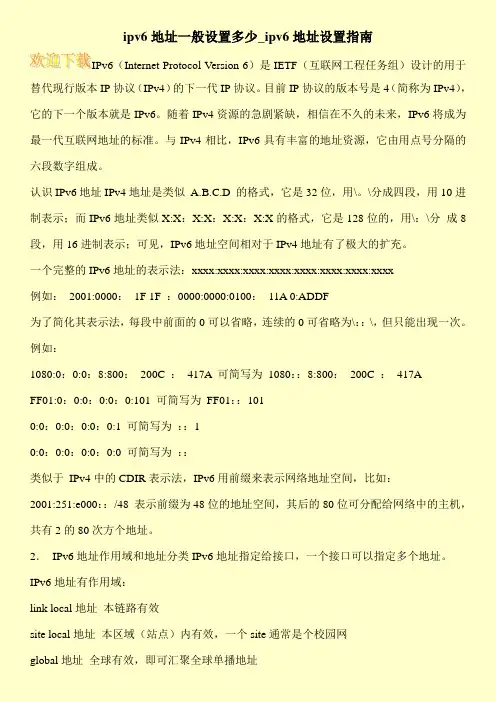
ipv6地址一般设置多少_ipv6地址设置指南IPv6(Internet Protocol Version 6)是IETF(互联网工程任务组)设计的用于替代现行版本IP协议(IPv4)的下一代IP协议。
目前IP协议的版本号是4(简称为IPv4),它的下一个版本就是IPv6。
随着IPv4资源的急剧紧缺,相信在不久的未来,IPv6将成为最一代互联网地址的标准。
与IPv4相比,IPv6具有丰富的地址资源,它由用点号分隔的六段数字组成。
认识IPv6地址IPv4地址是类似A.B.C.D 的格式,它是32位,用\。
\分成四段,用10进制表示;而IPv6地址类似X:X:X:X:X:X:X:X的格式,它是128位的,用\:\分成8段,用16进制表示;可见,IPv6地址空间相对于IPv4地址有了极大的扩充。
一个完整的IPv6地址的表示法:xxxx:xxxx:xxxx:xxxx:xxxx:xxxx:xxxx:xxxx例如:2001:0000:1F 1F :0000:0000:0100:11A 0:ADDF为了简化其表示法,每段中前面的0可以省略,连续的0可省略为\::\,但只能出现一次。
例如:1080:0:0:0:8:800:200C :417A 可简写为1080::8:800:200C :417AFF01:0:0:0:0:0:0:101 可简写为FF01::1010:0:0:0:0:0:0:1 可简写为::10:0:0:0:0:0:0:0 可简写为::类似于IPv4中的CDIR表示法,IPv6用前缀来表示网络地址空间,比如:2001:251:e000::/48 表示前缀为48位的地址空间,其后的80位可分配给网络中的主机,共有2的80次方个地址。
2.IPv6地址作用域和地址分类IPv6地址指定给接口,一个接口可以指定多个地址。
IPv6地址有作用域:link local地址本链路有效site local地址本区域(站点)内有效,一个site通常是个校园网global地址全球有效,即可汇聚全球单播地址。
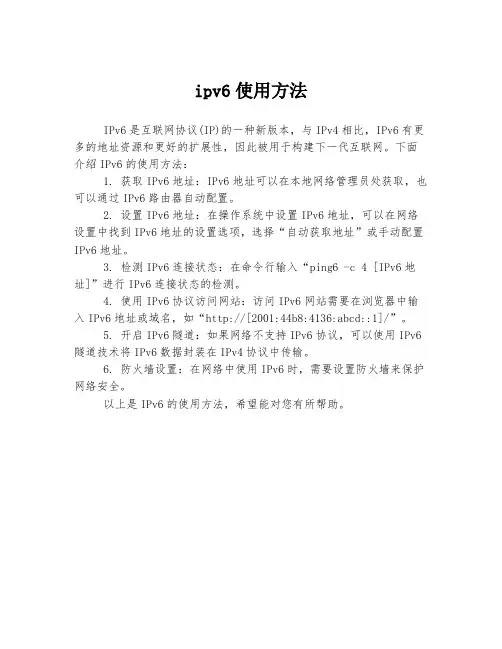
ipv6使用方法
IPv6是互联网协议(IP)的一种新版本,与IPv4相比,IPv6有更多的地址资源和更好的扩展性,因此被用于构建下一代互联网。
下面介绍IPv6的使用方法:
1. 获取IPv6地址:IPv6地址可以在本地网络管理员处获取,也可以通过IPv6路由器自动配置。
2. 设置IPv6地址:在操作系统中设置IPv6地址,可以在网络设置中找到IPv6地址的设置选项,选择“自动获取地址”或手动配置IPv6地址。
3. 检测IPv6连接状态:在命令行输入“ping6 -c 4 [IPv6地址]”进行IPv6连接状态的检测。
4. 使用IPv6协议访问网站:访问IPv6网站需要在浏览器中输入IPv6地址或域名,如“http://[2001:44b8:4136:abcd::1]/”。
5. 开启IPv6隧道:如果网络不支持IPv6协议,可以使用IPv6隧道技术将IPv6数据封装在IPv4协议中传输。
6. 防火墙设置:在网络中使用IPv6时,需要设置防火墙来保护网络安全。
以上是IPv6的使用方法,希望能对您有所帮助。
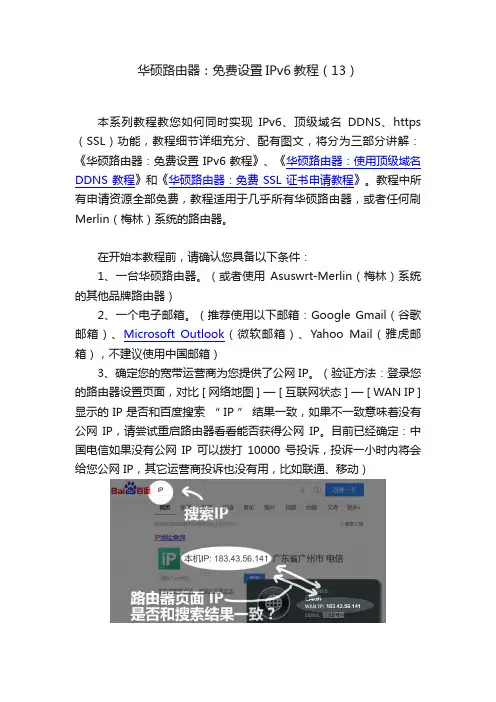
华硕路由器:免费设置IPv6教程(13)
本系列教程教您如何同时实现IPv6、顶级域名DDNS、https (SSL)功能,教程细节详细充分、配有图文,将分为三部分讲解:《华硕路由器:免费设置 IPv6 教程》、《华硕路由器:使用顶级域名DDNS 教程》和《华硕路由器:免费 SSL 证书申请教程》。
教程中所有申请资源全部免费,教程适用于几乎所有华硕路由器,或者任何刷Merlin(梅林)系统的路由器。
在开始本教程前,请确认您具备以下条件:
1、一台华硕路由器。
(或者使用Asuswrt-Merlin(梅林)系统的其他品牌路由器)
2、一个电子邮箱。
(推荐使用以下邮箱:Google Gmail(谷歌邮箱)、Microsoft Outlook(微软邮箱)、Yahoo Mail(雅虎邮箱),不建议使用中国邮箱)
3、确定您的宽带运营商为您提供了公网 IP。
(验证方法:登录您的路由器设置页面,对比 [ 网络地图 ] — [ 互联网状态 ] — [ WAN IP ] 显示的 IP 是否和百度搜索“ IP ” 结果一致,如果不一致意味着没有公网IP,请尝试重启路由器看看能否获得公网IP。
目前已经确定:中国电信如果没有公网IP 可以拨打10000 号投诉,投诉一小时内将会给您公网 IP,其它运营商投诉也没有用,比如联通、移动)
如果以上任何条件不能满足,将无法执行此系列教程。
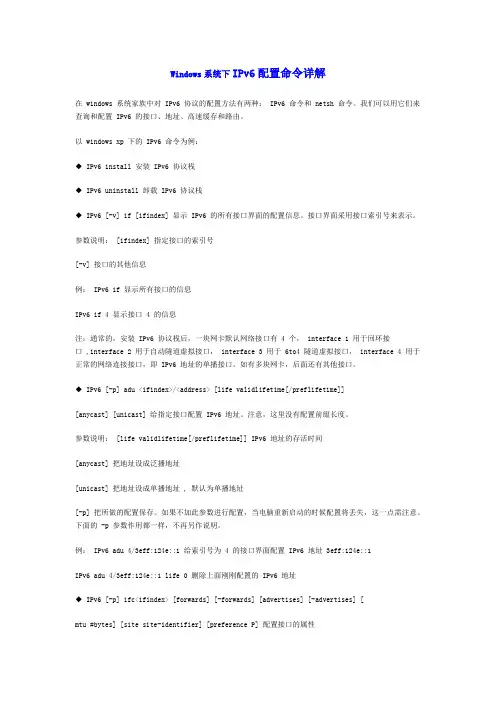
Windows系统下IPv6配置命令详解在 windows 系统家族中对 IPv6 协议的配置方法有两种: IPv6 命令和 netsh 命令。
我们可以用它们来查询和配置 IPv6 的接口、地址、高速缓存和路由。
以 windows xp 下的 IPv6 命令为例:◆ IPv6 install 安装 IPv6 协议栈◆ IPv6 uninstall 卸载 IPv6 协议栈◆ IPv6 [-v] if [ifindex] 显示 IPv6 的所有接口界面的配置信息。
接口界面采用接口索引号来表示。
参数说明: [ifindex] 指定接口的索引号[-v] 接口的其他信息例: IPv6 if 显示所有接口的信息IPv6 if 4 显示接口 4 的信息注:通常的,安装 IPv6 协议栈后,一块网卡默认网络接口有 4 个, interface 1 用于回环接口 ,interface 2 用于自动隧道虚拟接口, interface 3 用于 6to4 隧道虚拟接口, interface 4 用于正常的网络连接接口,即 IPv6 地址的单播接口。
如有多块网卡,后面还有其他接口。
◆ IPv6 [-p] adu <ifindex>/<address> [life validlifetime[/preflifetime]][anycast] [unicast] 给指定接口配置 IPv6 地址。
注意,这里没有配置前缀长度。
参数说明: [life validlifetime[/preflifetime]] IPv6 地址的存活时间[anycast] 把地址设成泛播地址[unicast] 把地址设成单播地址 , 默认为单播地址[-p] 把所做的配置保存。
如果不加此参数进行配置,当电脑重新启动的时候配置将丢失,这一点需注意。
下面的 -p 参数作用都一样,不再另作说明。
例: IPv6 adu 4/3eff:124e::1 给索引号为 4 的接口界面配置 IPv6 地址 3eff:124e::1IPv6 adu 4/3eff:124e::1 life 0 删除上面刚刚配置的 IPv6 地址◆ IPv6 [-p] ifc<ifindex> [forwards] [-forwards] [advertises] [-advertises] [mtu #bytes] [site site-identifier] [preference P] 配置接口的属性参数说明: forwards 允许在该接口上转发收到的数据包。
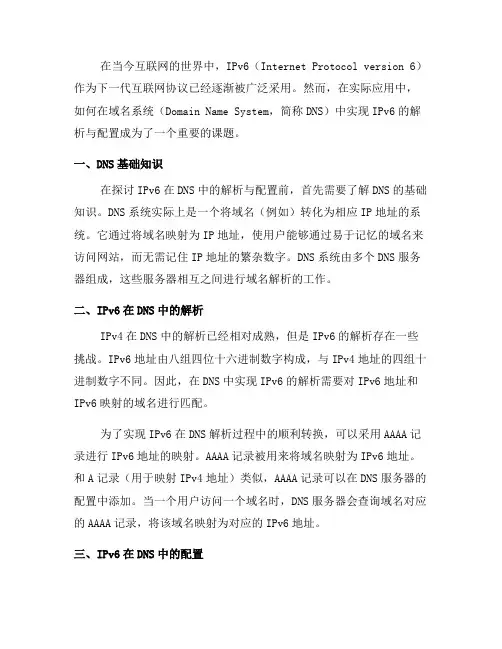
在当今互联网的世界中,IPv6(Internet Protocol version 6)作为下一代互联网协议已经逐渐被广泛采用。
然而,在实际应用中,如何在域名系统(Domain Name System,简称DNS)中实现IPv6的解析与配置成为了一个重要的课题。
一、DNS基础知识在探讨IPv6在DNS中的解析与配置前,首先需要了解DNS的基础知识。
DNS系统实际上是一个将域名(例如)转化为相应IP地址的系统。
它通过将域名映射为IP地址,使用户能够通过易于记忆的域名来访问网站,而无需记住IP地址的繁杂数字。
DNS系统由多个DNS服务器组成,这些服务器相互之间进行域名解析的工作。
二、IPv6在DNS中的解析IPv4在DNS中的解析已经相对成熟,但是IPv6的解析存在一些挑战。
IPv6地址由八组四位十六进制数字构成,与IPv4地址的四组十进制数字不同。
因此,在DNS中实现IPv6的解析需要对IPv6地址和IPv6映射的域名进行匹配。
为了实现IPv6在DNS解析过程中的顺利转换,可以采用AAAA记录进行IPv6地址的映射。
AAAA记录被用来将域名映射为IPv6地址。
和A记录(用于映射IPv4地址)类似,AAAA记录可以在DNS服务器的配置中添加。
当一个用户访问一个域名时,DNS服务器会查询域名对应的AAAA记录,将该域名映射为对应的IPv6地址。
三、IPv6在DNS中的配置在实际应用中,为了正确配置并实现IPv6在DNS中的解析,以下几点是需要注意的。
1. DNS服务器的支持:首先,需要确保使用的DNS服务器具备对IPv6的支持能力。
只有支持IPv6的DNS服务器才能对IPv6地址进行解析与配置。
2. AAAA记录的添加:为了配置IPv6的解析,需要在DNS服务器的配置中添加AAAA记录。
这可以通过DNS服务器管理界面进行操作,添加相应的AAAA记录,将域名映射为正确的IPv6地址。
3. 客户端系统的IPv6配置:除了在DNS服务器中进行配置外,还需要在客户端系统中进行IPv6的配置。
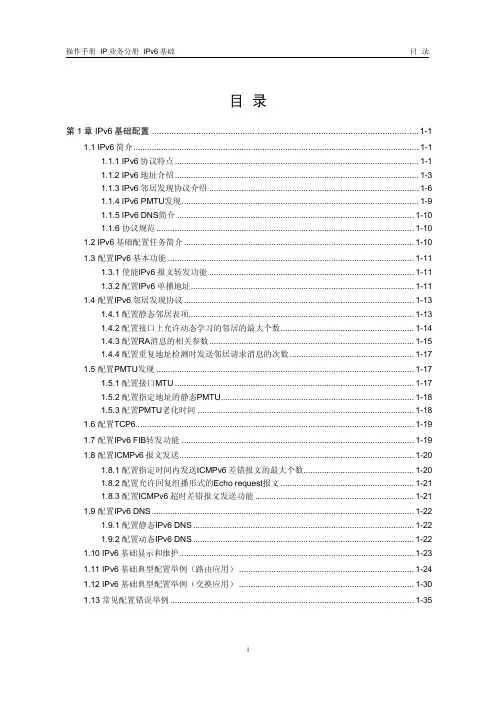
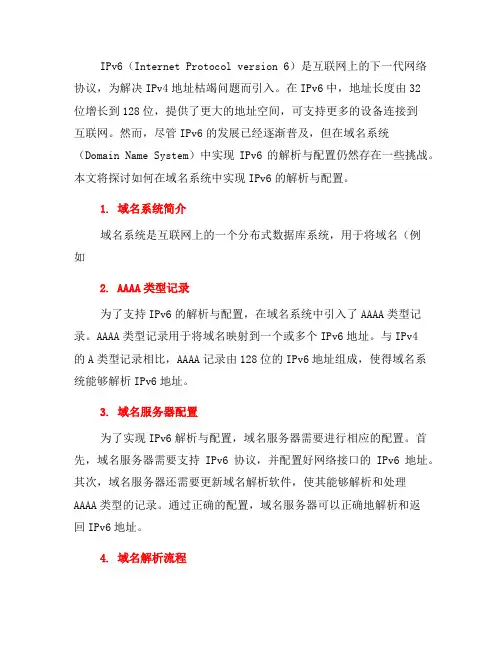
IPv6(Internet Protocol version 6)是互联网上的下一代网络协议,为解决IPv4地址枯竭问题而引入。
在IPv6中,地址长度由32位增长到128位,提供了更大的地址空间,可支持更多的设备连接到互联网。
然而,尽管IPv6的发展已经逐渐普及,但在域名系统(Domain Name System)中实现IPv6的解析与配置仍然存在一些挑战。
本文将探讨如何在域名系统中实现IPv6的解析与配置。
1. 域名系统简介域名系统是互联网上的一个分布式数据库系统,用于将域名(例如2. AAAA类型记录为了支持IPv6的解析与配置,在域名系统中引入了AAAA类型记录。
AAAA类型记录用于将域名映射到一个或多个IPv6地址。
与IPv4的A类型记录相比,AAAA记录由128位的IPv6地址组成,使得域名系统能够解析IPv6地址。
3. 域名服务器配置为了实现IPv6解析与配置,域名服务器需要进行相应的配置。
首先,域名服务器需要支持IPv6协议,并配置好网络接口的IPv6地址。
其次,域名服务器还需要更新域名解析软件,使其能够解析和处理AAAA类型的记录。
通过正确的配置,域名服务器可以正确地解析和返回IPv6地址。
4. 域名解析流程当用户在浏览器中输入一个域名时,系统会首先查询本地域名解析器(resolver)。
本地解析器会向根域名服务器发起查询,以获取目标域名的授权区域(zone)信息。
根域名服务器会返回目标域名的权威域名服务器的地址。
然后,本地解析器会向权威域名服务器发起查询请求,获取域名对应的IPv6地址。
最后,本地解析器将IPv6地址返回给用户的浏览器,以完成域名解析过程。
5. 兼容性问题尽管域名系统已经支持IPv6的解析与配置,但在实际应用过程中,仍然存在一些兼容性问题。
一方面,由于IPv6的普及程度相对较低,仍有很多旧的硬件和软件不支持IPv6。
这导致在配置域名解析时,需要同时考虑IPv4和IPv6的解析方式,以兼容不同的设备和网络环境。
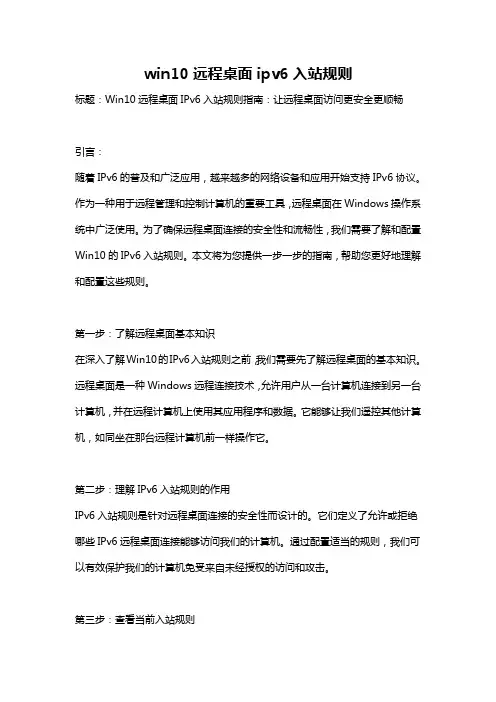
win10远程桌面ipv6入站规则标题:Win10远程桌面IPv6入站规则指南:让远程桌面访问更安全更顺畅引言:随着IPv6的普及和广泛应用,越来越多的网络设备和应用开始支持IPv6协议。
作为一种用于远程管理和控制计算机的重要工具,远程桌面在Windows操作系统中广泛使用。
为了确保远程桌面连接的安全性和流畅性,我们需要了解和配置Win10的IPv6入站规则。
本文将为您提供一步一步的指南,帮助您更好地理解和配置这些规则。
第一步:了解远程桌面基本知识在深入了解Win10的IPv6入站规则之前,我们需要先了解远程桌面的基本知识。
远程桌面是一种Windows远程连接技术,允许用户从一台计算机连接到另一台计算机,并在远程计算机上使用其应用程序和数据。
它能够让我们遥控其他计算机,如同坐在那台远程计算机前一样操作它。
第二步:理解IPv6入站规则的作用IPv6入站规则是针对远程桌面连接的安全性而设计的。
它们定义了允许或拒绝哪些IPv6远程桌面连接能够访问我们的计算机。
通过配置适当的规则,我们可以有效保护我们的计算机免受来自未经授权的访问和攻击。
第三步:查看当前入站规则在开始配置IPv6入站规则之前,我们首先需要查看当前的规则。
在Win10系统中,我们可以通过以下步骤进行查看:1. 打开“控制面板”。
2. 选择“系统和安全”。
3. 点击“Windows Defender防火墙”。
4. 选择“高级设置”。
5. 在左侧导航栏中选择“入站规则”。
第四步:创建新的IPv6入站规则现在我们可以开始创建新的IPv6入站规则,以确保远程桌面的顺畅连接和安全性。
下面是一些建议和步骤:1. 打开“控制面板”。
2. 选择“系统和安全”。
3. 点击“Windows Defender防火墙”。
4. 选择“高级设置”。
5. 在左侧导航栏中选择“入站规则”。
6. 点击“新建规则”。
7. 选择“端口”。
8. 选择“TCP”。
9. 在“特定本地端口”中输入“3389”。
IPv6网络设置方法一、Windows XP系统下的安装方法:1、以管理员权限登录2、开始-运行-输入“cmd”-3、在命令提示符下输入“ipv6 install”如果成功的话会提示:C:\Documents and Settings\weste>ipv6 installInstalling...Succeeded.4、输入命令“ipconfig”这样你就能查看你的IPv6的IP地址了!如:2001:250:c01:XXXX:XXXX: XXXX: XXXX5:检验IPv6是否连接成功打开IE浏览器,在地址栏中输入地址,登陆CENTER2测试网站,如果显示下列画面,则表示你的电脑与IPv6网络连接成功。
二、Windows 2003系统下的安装方法:1、安装IPV6协议“网上邻居”按右键----选择“属性”即可打开网络连接窗口、“本地连接”按右键,选择“属性”,打开本地连接属性窗口、点击“安装”安钮、选择“协议”、点击“添加”安钮、选择“Microsoft TCP/IP版本6”按“确定”键即可完成IPV6协议的安装。
IPV6协议安装完成后,在本地连接属性中显示如下选项,表示安装成功。
2、检验IPv6是否连接成功打开IE浏览器,在地址栏中输入地址,登陆CENTER2测试网站,如果显示下列画面,则表示你的电脑与IPv6网络连接成功。
请填写验证码和邮件地址,按“开始测试”按钮,表示您参与了IPV6网络测试,并表示我校该地址已加入IPV6网络。
希望大家积极参与并关注排行榜。
IPV6网络的所有用户不需做任何认证,国家为了推动下一代互联网的发展现属于免费试用阶段;在使用过程中如有问题可打电话到网络中心咨询。
咨询电话:6014925感谢大家的参与和支持!太原理工大学网络中心2008-9-16陕西师大IPV6免流量下载资源简易教程怪刺编写编写说明:尽管IPV6的应用在我校已经比较普遍,但仍有小部分同学特别是新生还不会用IPV6下载资源,经常在论坛发帖或在飞秋上询问,因此,我编写了这样一个简易教程,希望能帮助到这些同学,让他们也享受到IPV6的乐趣。
手把手对i p v6进行高级设置,让I P v6设置不再陌生(转自六维空间)目录Ⅰ.Ⅰ.确保系统已安装IPv6协议Ⅱ.确保分配到了可用的IPv6地址Ⅲ.确保可ping通IPv6协议的网站Ⅳ.确保自己的网关能ping通Ⅴ.网卡直接能获取到IPv6地址Ⅵ.通过隧道方式接入IPv6Ⅶ.检查浏览器功能正常Ⅷ.XP或2003卸载IPv6协议后重新安装Ⅸ.防火墙或安全软件产生故障Ⅹ.第三方系统优化软件优化导致问题使用CMD中netsh指令对IPv6进行配置(图文详解)① netsh命令的介绍②进入netsh命令椅子③ netsh在IPv6协议下的有用指令Ⅰ.确保系统已安装IPv6协议1.1 Windows XP与Windows2003Windows XP与Windows 2003操作系统默认是没有安装IPv6协议,需要手工安装IPv6协议。
注:确保自己的系统是完整版,因为精简版可能缺少部分文件有可能导致无法安装协议可通过如下命令进行安装:sh interface ipv6 install复制代码该命令基本可适用所有Windows操作系统(支持IPv6的),而XP还有一个单独的命令:1.ipv6 install复制代码即可安装IPv6协议栈,与上面的netsh命令同样的效果。
注意:该命令只适用于XP,在2003以后的操作系统已经被淘汰了。
安装成功后可在桌面[网上邻居]点击右键,选择[属性],再右键点击里面的[本地连接]网卡,选择[属性],出现下图所示:此时即可确认MicrosoftTCP/IP版本6存在1.2 Windows Vista、Windows 7与Windows 2008Windows Vista与Windows 7、Windows2008默认已经安装了IPv6协议,无需安装,且直接可以在网卡里面设置IPv6地址和网关,与IPv4类似(通常自动获取)。
Ⅱ.确保分配到了可用的IPv6地址win XP及2003版系统单击[开始],选择[运行]输入CMD然后确定,出现命令提示符窗口,然后通过以下两种方式来查看是否已分配到IPv6全球单播地址win 7及vista版系统单击[开始],在[搜索程序和文件]中输入CMD,然后右击CMD点击[以管理员身份运行]注:windows 7需要右击以管理员身份运行,因为这是进行高级设置必须是重启电脑后任然有效确认已分配到2001::开头的IPv6地址,只有fe80::的地址并代表已经接入IPv6网络,这只是系统自动产生的链路本地地址,无法访问IPv6互联网。
IPv6地址分配方式11 实验目标学会IPv6的两种IP地址配置。
配置IPv6的路由表。
12 试验要求配置Router0和Router1使之支持IPv6.配置DHCP服务器负责给本网段分配IPv6地址配置2001:0DB8:0001∷/48网段使用无状态自动配置添加在两个路由器上添加路由表使三个网段能够通信。
13 试验拓扑14 实验过程:14.1 在Router0上Router>enRouter#conf tRouter(config)#ipv6 unicast-routing 启用IPv6转发Router(config)#interface fastEthernet 0/0Router(config-if)#ipv6 address 2001:db8:1::1/64 ?Router(config-if)#ipv6 address 2001:0DB8:0002::1/64Router(config-if)#no shRouter(config-if)#exRouter(config)#interface fastEthernet 0/1Router(config-if)#ipv6 address 2001:0db8:2::1/64Router(config-if)#no sh14.2 在Router1上Router>enRouter#confi tRouter(config)#ipv6 unicast-routingRouter(config)#interface fastEthernet 0/0Router(config-if)#ipv6 address 2001:0DB8:0003::1/64 Router(config-if)#no shRouter(config-if)#exiRouter(config)#interface fastEthernet 0/1Router(config-if)#ipv6 address 2001:0DB8:0002::2/64 ?Router(config-if)#no shRouter(config-if)#14.3 在PC0上选中“Auto Config”。
IPV6地址详解IPv6地址是如何表示的?IPv4地址表示为点分十进制格式,32位的地址分成4个8位分组,每个8位写成十进制,中间用点号分隔。
而IPv6的128位地址则是以16位为一分组,每个16位分组写成4个十六进制数,中间用冒号分隔,称为冒号分十六进制格式。
例如:21DA:00D3:0000:2F3B:02AA:00FF:FE28:9C5A 是一个完整的IPv6地址。
IPv6的地址表示有以下几种特殊情形:IPv6地址中每个16位分组中的前导零位可以去除做简化表示,但每个分组必须至少保留一位数字。
如上例中的地址,去除前导零位后可写成:21DA:D3:0:2F3B:2AA:FF:FE28:9C5A。
某些地址中可能包含很长的零序列,为进一步简化表示法,还可以将冒号十六进制格式中相邻的连续零位合并,用双冒号“::”表示。
“::”符号在一个地址中只能出现一次,该符号也能用来压缩地址中前部和尾部的相邻的连续零位。
例如地址1080:0:0:0:8:800:200C:417A,0:0:0:0:0:0:0:1,0:0:0:0:0:0:0:0分别可表示为压缩格式1080::8:800:200C:417A,::1,:: 。
在IPv4和IPv6混合环境中,有时更适合于采用另一种表示形式:x:x:x:x:x:x:d.d.d.d,其中x是地址中6个高阶16位分组的十六进制值,d是地址中4个低阶8位分组的十进制值(标准IPv4表示)。
例如地址0:0:0:0:0:0:13.1.68.3 ,0:0:0:0:0:FFFF:129.144.52.38 写成压缩形式为::13.1.68.3,::FFFF.129.144.52.38 。
要在一个URL中使用文本IPv6地址,文本地址应该用符号“[”和“]”来封闭。
例如文本IPv6地址FEDC:B A98:7654:3210:FEDC:BA98:7654:3210写作URL示例为http://[FEDC:BA98:7654:3210:FEDC:BA98:765 4:3210]:80/index.html。
ipv6的配置方法
IPv6的配置方法包括手动配置和基于某些协议的自动配置,其中自动配置基于ICMPv6 NDP协议或DHCPv6协议。
对于Windows XP/Windows 2003操作系统,可以通过以下步骤进行IPv6配置:
1. 安装IPv6协议栈:在开始-->运行处执行ipv6 install。
2. 设置IPv6地址:在开始-->运行处执行netsh进入系统网络参数设置环境,然后执行interface ipv6 add address “本地连接”
2001:da8:207::9402。
3. 设置IPv6默认网关:在上述系统网络参数设置环境中执行 interface ipv6 add route ::/0 “本地连接” 2001:da8:207::9401 publish=yes。
4. 进行网络测试:使用ping6、tracert6等命令。
对于Linux操作系统,可以通过以下步骤进行IPv6配置:
1. 安装ipv6协议:modprobe ipv6。
2. 设置IPv6地址:ifconfig eth0 inet6 add 2001:da8:207::9402。
以上方法仅供参考,具体操作请根据实际情况调整,必要时寻求专业人士的帮助。
IPv6地址设置及使用方法详解
一、IPv6 协议栈的安装及IPv6 地址设置指南
1. Windows XP/Windows 2003 操作系统
(1) IPv6 协议栈的安装
在开始--> 运行处执行ipv6 install
(2) IPv6 地址设置
在开始--> 运行处执行netsh 进入系统网络参数设置环境,然后执行
interface ipv6 add address “ 本地连接” 2001:da8:207::9402
(3) IPv6 默认网关设置
在上述系统网络参数设置环境中执行
interface ipv6 add route ::/0 “ 本地连接” 2001:da8:207::9401 publish=yes
(4) 网络测试命令
ping6 、tracert6
2. Windows 2000 操作系统
(1) 下载IPv6 软件包
(2) 安装IPv6 软件包
解压后,执行hotfix
(3 ) 添加IPv6 协议
从控制面板中,进入网络和拨号连接中,右击本地连接,点击属性,打开本地连接属性窗口,点击安装按钮,然后在弹出的窗口中,选择协议,并点击添加,在弹出的窗口中,你会发现Microsoft IPv6 Protocol ,选择这个选项,点击确定,Reboot 计算机,以使IPv6 协议栈生效。
(4)IPv6 地址设置
在开始--> 运行处执行ipv6 adu 4/2001:da8:207::9402
(5) IPv6 默认网关设置
在开始--> 运行处执行ipv6 rtu ::/0 4/2001:da8:207::9401
(6) 网络测试命令
ping6 、tracert6
3. Linux 操作系统
(1) 安装ipv6协议
modprobe ipv6
(2)IPv6 地址设置
ifconfig eth0 inet6 add 2001:da8:207::9402
(3) IPv6 默认网关设置
route -A inet6 add ::/0 gw 2001:da8:207::9401
(4) 网络测试命令
ping6 、traceroute6
4. Solaris 操作系统
(1) 创建IPv6 接口
touch /etc/hostname6.hme0
(2)添加IPv6 地址
在/etc/inet/ipnodes 文件中,加入如下一行:
2001:da8:207::9402 bnu-ipv6
(3)设置dns 查找顺序
在/etc/nsswitch.conf 文件中,修改hosts 和ipnodes 项如下:
hosts: files dns
ipnodes: files dns
(4) 添加默认路由
route add -inet6 default 2001:da8:207::9401 -interface
(5) 测试命令
ping -A inet6 IPv6 目标地址
traceroute -A inet6 IPv6 目标地址
二、关于IPv6 使用上的一些技术说明
1. 双栈技术
安装IPv6 协议栈后,对原网络(IPv4 网络) 的使用不产生任何影响,此时,用户计算机及整个校园网在一个物理网络上,同时运行IPv4 和IPv6 协议栈、同时支持两种协议的数据传输,这个技术就是目前在网络上广为采用的所谓的双栈(Dual Stack) 技术。
2. 浏览器如何区分、使用IPv4 和IPv6 协议
用户在实际使用中,如何通知浏览器在底层究竟是该使用IPv4 协议来进行传输数据还是使用IPv6 协议来进行传输数据呢?很简单,以 为例,使用 则计算机在底层就是以IPv4 协议访问该站点的IPv4 页面,而使用http://[ ] 计算机在底层则是以IPv6 协议访问该站点的IPv6 页面。
如果用户知道IPv6 目标站点的IPv6 十六进制数地址时,也可以在浏览器中直接使用其数字地址进行访问,如 对应的IPv6 的十六进制数地址为:2001:200:0:8002:203:47ff:fea5:3085 ,则我们在浏览器里输入
http://[ 2001:200:0:8002:203:47ff:fea5:3085]也同样可以访问到该网站。
3. IPv6 的测试站点
(2001:200:0:8002:203:47ff:fea5:3085)
IPv6 网络参数配置完毕后,可以访问上述站点,以检测自己的配制是否正确,以下是部分测试结果:
(1).ping6
PING () 56 data bytes
……
(2). traceroute6 -n
traceroute to (2001:200:0:8002:203:47ff:fea5:3085) from 2001:da8:207::102
1 2001:da8:207::101 0.80
2 ms 0.196 ms 0.182 ms
2 2001:da8:207::1 0.369 ms 0.24 ms 0.234 ms
3 2001:250:9001:100::105 1.233 ms 3.965 ms 1.257 ms
4 2001:da8:ad:ffff::1 2.981 ms 2.97 ms 3.078 ms
5 2001:da8:1:1e::1 0.578 ms 0.537 ms 0.532 ms
6 2001:250:c000:20::1 0.763 ms 0.715 ms 0.78 ms
7 2001:250:c000:20::2 1.175 ms 1.02 ms 1.034
8 2001:250:0:2::2 1.541 ms 1.342 ms 1.482 ms
9 3ffe:8140:101::2 92.743 ms 92.696 ms 92.74 ms
10 2001:200:0:1800::9c4:2 93.031 ms 96.847 ms 92.841 ms
11 2001:200:0:1c04::1000:2000 93.578 ms 93.604 ms 93.309 ms
12 2001:200:0:4819::2000:1 94.983 ms 94.901 ms 95.1 ms
13 2001:200:0:8002:203:47ff:fea5:3085 94.516 ms 96.61 ms 94.338 ms 共13 跳。